Varje dag är digitala utgåvor av bilder mer populära, i många fall nödvändiga. Windows-användare har Photoshop, Windows-användare Android de kan ta ett foto och redigera det direkt med återuppleva, liksom Linux-användare som vi måste gimp.
Den här gången kommer jag för att prata med dig om en uppsättning eller en grupp verktyg som vi kan lägga till Gimp för att göra det bättre, de är borstar (borstar, borstar) och ... ja, mycket mer
GPS: Gimp Paint Studio
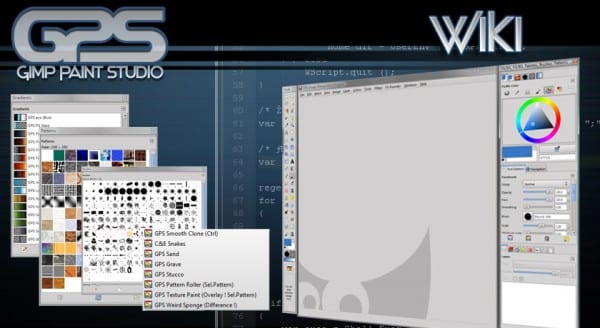
Gimp Paint Studio o GPS (kort sagt) är en målningssvit för Gimp som använder programmets resurser (penslar, förinställningar, övertoningar, mönster och färgpaletter) för att underlätta den kreativa upplevelsen med Gimp. Det är viktigt att notera att GPS använder Gimp som bas. GPS fungerar inte utan Gimp eftersom det inte är ett program i sig.
Målet med GPS är att tillhandahålla en lämplig arbetsyta för illustratörer så att de kan börja måla och känna sig bekväma med GIMP från början. GPS lyfter fram GIMP: s expansionsflexibilitet. Det är också ett sätt att lära av andra och dela med andra medlemmar i samhället. Det är därför GPS levereras med en Creative Commons-licens.
Detta innebär att de slutliga bilderna med gimp och GPS kan användas för kommersiella ändamål utan att behöva citera Ramón Miranda eller GPS som en del av processen. (Även om författaren uppskattar att du skickar honom länkarna för att se hur annan GPS använder i sina egna projekt och för att han helt enkelt gillar att se andras arbete utan mer.)
Ladda ner och installera GPS
De av oss som använder Linux vet att installationen av "X" inte alltid är så enkel som vi skulle vilja. Fortsätt med exemplen jag använde i början, Windows-användare som köper Photoshop spenderar inte mycket arbete för att få det att fungera, Android-användare kan installera Retrica från Aptoide, PlayGoogle eller lita på någon annan webbplats ladda ner Retrica.
Tja, för de av oss som vill installera GPS i vår Gimp, här är stegen:
1. Ladda ner den komprimerade filen av GPS version 2.0
2. Kopiera .zip-filen som vi just laddade ner till /usr/share/gimp/2.0/:
sudo cp "GPS 2_0 final.zip" /usr/share/gimp/2.0/
3. Nu ska vi packa upp det precis där vi kopierar det:
cd /usr/share/gimp/2.0/ sudo unzip * .zip
4. Nu bara om vi ändrar behörigheterna för filer och mappar, annars kommer Gimp inte att känna igen det nya:
sudo chmod 755 -R /usr/share/gimp/
5. Redo!
Nu kan vi öppna Gimp och vi hittar flera nya borstar eller borstar, lutningseffekter, etc etc:
Användarmanual?
Vi kan ladda ner en användarmanual skriven av Ramón Miranda (de kunde läsa hans namn i början av inlägget), i det här dokumentet hittar vi hjälp med GPS, om vad vi kan göra och vad som ännu inte, hur man använder några verktyg, etc:
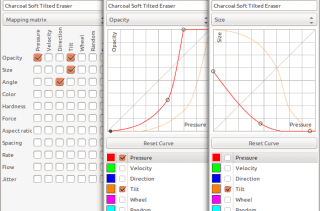


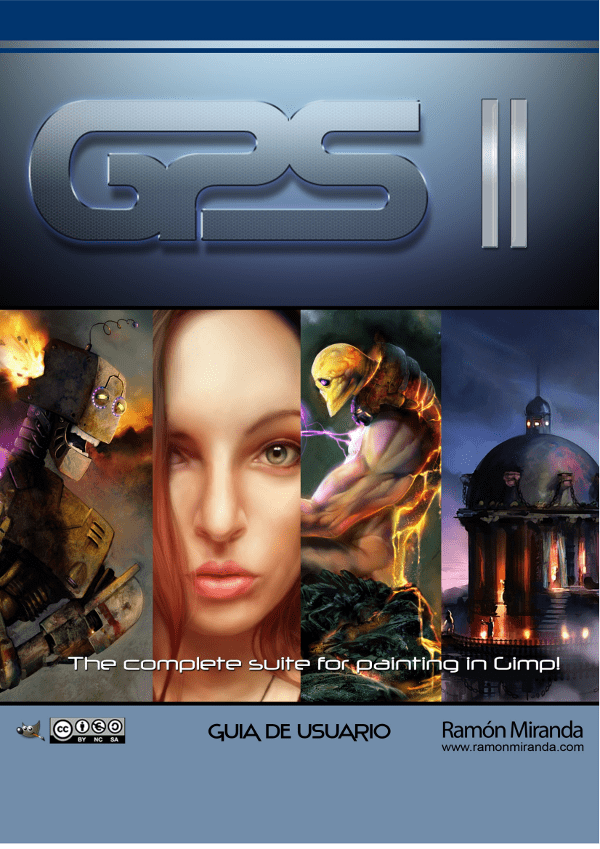
Och som alltid, på mitt overlay (för Gentoo / Funtoo-användare), tillgängligt:
https://github.com/jorgicio/jorgicio-gentoo
underbart program, tack för insatsen
en hälsning
ängel
Under en tid har jag märkt att jag har blivit ganska lös med GIMP och nu hittar jag det här inlägget, som visar de stora möjligheter som detta program kan erbjuda, ja, det är vad fri programvara har.
Förresten verkar det som om GIMP-projektet är något stillastående, eller hur?
Gör remsan till en ny version kommer inte ut.
Vet någon något om det?
De migrerar till GTK3, det är mycket arbete men det lovar bra resultat.
Om du letar efter nya funktioner finns det ett finansieringsprojekt för symmetrisk ritning som ser bra ut och kan inkluderas när den nya versionen tappar.
http://funding.openinitiative.com/funding/1578/
Under ett tag saknas mindre än 10% för att nå målet, tyvärr ser utvecklaren inte ett öre om de inte når 100%.
Det låter bra. Jag förstår att GTK skapades för den här applikationen och att den var en av de första som visas på Linux.
Bra att fortsätta även om de går lite efter lite. Jag antar att det kommer att vara värt det, men som alla har de pengaproblemet.
Dessa är bara borstar och presenter, inget som någon digital konstnär inte kan göra enligt deras behov. Jag antar dock att det passar nybörjare eller de som inte vill komplicera sina liv och nöja sig med en standardkonfiguration.
För att rita rekommenderar jag AzPainter (som Windows Sai, men bättre), som har blandborstar och bra verktyg för att försvinna punkter, linje etc. Den väger mindre än en halv mega och går som ett skott. Som ett andra alternativ, mer komplett, men tyngre och överbelastad för min smak; Krita.
Jag vet inte hur man ritar, så jag har aldrig slutat testa den här typen av program eller Gimp-alternativ.
Känner du till Mypaint? Människor pratar bra om det, de säger att dess minimalistiska gränssnitt bedrar eftersom det lagrar en mängd borstar av alla slag och massor av alternativ som är dolda för att ha det största tillgängliga arbetsområdet. Dessutom låter det dig rotera "papperet" när du ritar för att simulera att arbeta som om det vore riktigt papper.
intressant ... Jag kommer att testa det eftersom jag har en webbplats tillägnad grafisk design med gimp för nybörjare! 😉
Hej Ruben.
Tack så mycket för att du delar den här informationen. Sanningen är att jag har GIMP installerad och även om jag inte använder den mycket, då och då behöver jag den.
Mellan hur lite jag vet och hur specialiserad kunskapen om bildbehandling och bearbetning är, är det mycket svårt för mig att hantera det. Tack vare den här sviten och informationen i handboken hoppas jag kunna förbättra och kunna veta säkert vad jag får när jag använder inte så exotiska filter;).
Hälsningar.
Ärligt talat är dessa typer av verktyg värda att implementera för att motverka frånvaron av Photoshop- och Paint Shop Pro-verktyg.
Det finns också initiativ som GIMP butik o gimphoto så att programmet har ett gränssnitt som liknar Photoshop och därmed gör det lättare för användare av den senare att använda Gimp (även om dessa paket inte har uppdaterats på flera år, så jag vet inte om de fortfarande fungerar i nuvarande versioner av programmet ).
Vad jag testade är applikationen (pint) enkel att använda, och du kan ändra tillägget till .jpg, Gimp-applikationen är extension.png och tillåter inte modifiering.
Jag använde lite gimp men såvitt jag vet kan du använda "export" och därmed skicka bilder mellan format, så jag minns att det finns flera tillgängliga.
Får du samma som att göra detta:
http://malagaoriginal.blogspot.com.es/2014/09/gimp-supervitaminado-en-ubuntu-1404.html
Eller fler saker?
Hej, jag är ny på det här, jag har Linux Mint Quiana och jag vill installera GPS 2.0. Jag laddade ner verktyget men kan inte installera det. Jag följde installationsstegen som anges i anteckningen men jag antar att det måste finnas något annat i denna distro. Låt mig veta hur jag installerar det eftersom det skulle vara bra för mig att lägga till det i min Gimp. Tack
Förslaget verkar väldigt attraktivt men jag kunde inte ladda ner pdf, det ger mig 403-felet, finns det ett annat sätt att få det?
Ett fantastiskt jobb!
Tack bror, mycket väl förklarad, jag hoppas få alla vinster som det lovar.
Tack är lite men för tillfället kan jag inte ge mer.
Visst kommer det att finnas en belöning för människor som du.
Alltid till din tjänst.
Atte.
Daniel.